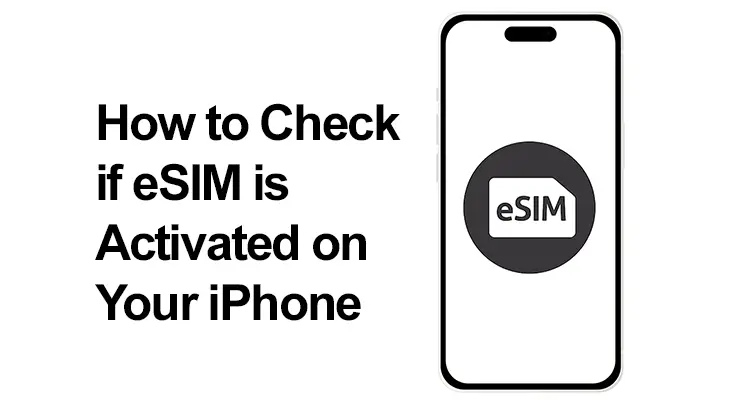
I den stadigt udviklende teknologiverden er eSIM'er (Embedded Subscriber Identity Modules) dukket op som game changers, især for rejsende. Dette digitale alternativ til traditionelle fysiske SIM-kort gør det nemt at skifte mellem lokale og internationale udbydere, hvilket eliminerer behovet for at skifte SIM-kort fysisk. Denne vejledning hjælper iPhone-brugere med at sikre, at dit eSIM er aktiveret, hvilket giver problemfri forbindelse under dine rejser.
Hvad er et eSIM, og hvordan fungerer det i iPhones?
Et eSIM er et effektivt, miljøvenligt digitalt SIM-kort integreret direkte i din smartphone. Det giver brugerne mulighed for at have flere telefonnumre og operatørprofiler på en enkelt enhed. For rejsende er eSIM en velsignelse, der gør det nemt at skifte mellem operatører uden besværet med at udskifte SIM-kort og reducere roamingtakster.
iPhones Kompatible med eSIM
eSIM-funktionen er ikke tilgængelig på alle iPhone-modeller. Den blev først introduceret med iPhone XS, XS Max og XR og er inkluderet i alle efterfølgende modeller. Disse understøtter Dual SIM med eSIM, så både et fysisk SIM og et eSIM kan bruges samtidigt. For at bruge eSIM skal din iPhone køre iOS 12.1 eller nyere, og din udbyder skal understøtte eSIM-tjenester. Du kan finde flere detaljer om kompatible enheder på Apples officielle supportside.

Sådan kontrollerer du, om eSIM er aktiveret i iPhone
At afgøre, om din iPhones eSIM er aktiveret, er afgørende for at opretholde uafbrudt service. Denne korte guide vil lede dig gennem de enkle trin for at kontrollere dit eSIM's status og sikre, at du altid er forbundet.
For at kontrollere, om dit eSIM er aktiveret:
- Åbn appen 'Indstillinger'.
- Tryk på 'Mobil' eller 'Mobildata' eller 'Mobiltjeneste'.
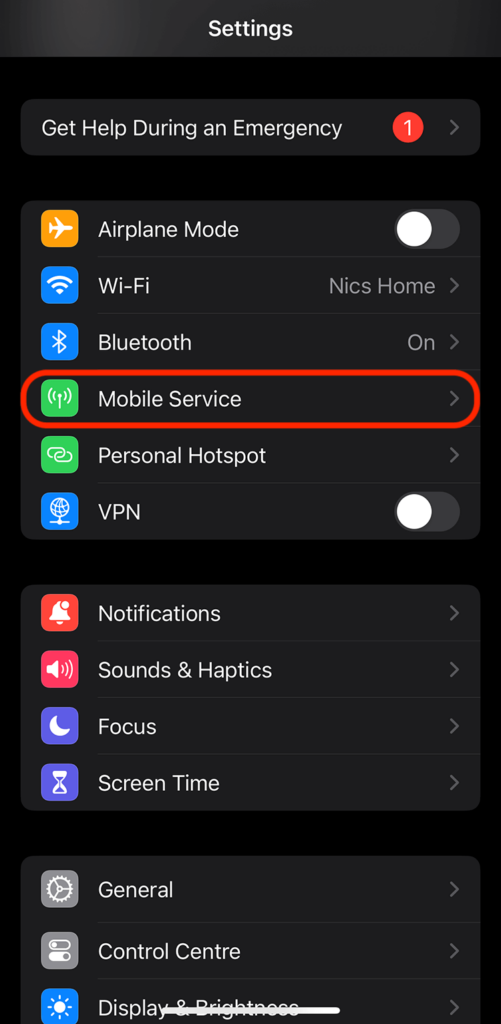
- Se efter en liste over tilgængelige planer. Et aktiveret eSIM vises her med en etiket som "Sekundær" eller "Mobilplan 2".
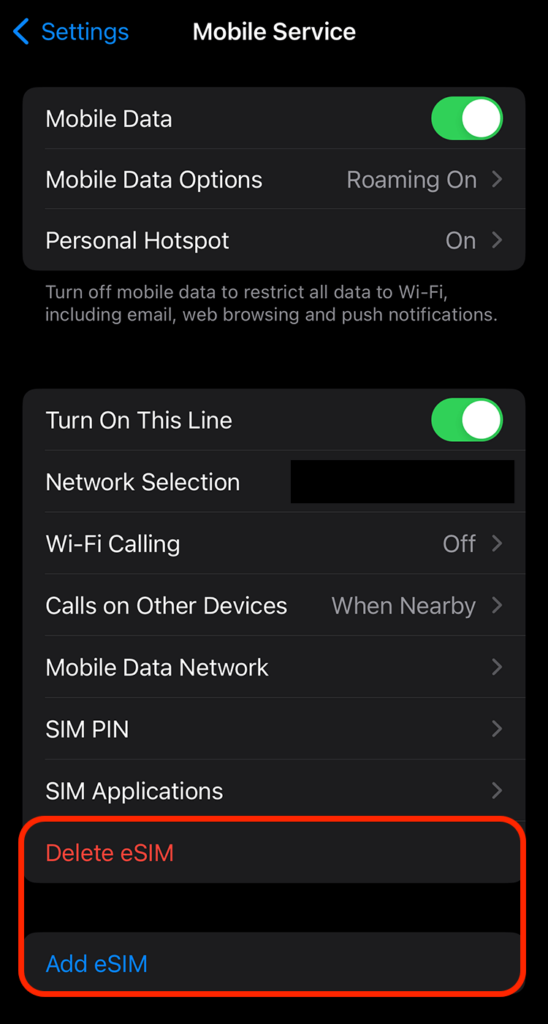
- Tryk på planens navn for at få flere detaljer som operatørens navn og telefonnummer.
Hvis dit eSIM ikke vises på listen, er det muligvis ikke aktiveret, og du skal muligvis kontakte dit mobilselskab eller følge deres aktiveringsproces.
Tjek iPhone eSIM-status: Tegn og indikatorer
Status for dit eSIM kan nemt bestemmes fra menuen Cellular eller Mobile Data. Hvis den er aktiveret, vil den vise netværksnavnet og andre detaljer. Hvis ikke, vil du muligvis se en meddelelse som "Intet SIM", der beder om yderligere handling.
iPhone eSIM-konfigurationsvejledning
Konfiguration af et eSIM på din iPhone er en strømlinet proces designet til at få dig hurtigt forbundet. Her er en kortfattet guide til at hjælpe dig igennem trinene:
- Sørg for kompatibilitet: Bekræft, at din iPhone-model understøtter eSIM, og at du kører iOS 12.1 eller nyere.
- Transportørbekræftelse: Tjek, at dit mobilselskab leverer eSIM-tjenester, og indhent de nødvendige eSIM-aktiveringsoplysninger, ofte angivet som en QR-kode.
- Tilføjelse af eSIM:
- Gå til Indstillinger> Mobil.
- Tryk på 'Tilføj mobilabonnement'.
- Scan din QR-kode, eller indtast oplysningerne manuelt, hvis du bliver bedt om det.
- Aktivering: Efter tilføjelse af eSIM, din iPhone vises typisk en kort aktiveringsproces. Følg eventuelle yderligere operatørspecifikke instruktioner.
- Mærkning: Tildel etiketter til dine planer (som "Personlig" eller "Forretning") for at skelne mellem dem, hvis du bruger Dual SIM.
- Håndtering af mobildata: Beslut hvilken linje (eSIM eller fysisk SIM), du vil bruge til mobildata som standard, og skift om nødvendigt.
Husk, du kan gemme flere eSIM'er på din iPhone, men du kan kun bruge én ad gangen. Skift mellem eSIM'er giver uovertruffen bekvemmelighed til rejser eller administration af arbejde og personlige linjer. Hvis du støder på problemer under opsætningen, skal du kontakte din udbyders kundeservice for at få support.
eSIM-fejlfinding til iPhone
At opleve problemer med din iPhones eSIM kan være frustrerende, men frygt ej! De fleste eSIM-problemer kan løses med nogle få enkle trin. Dette afsnit dykker ned i praktiske fejlfindingsteknikker for almindelige eSIM-problemer på iPhones, hvilket sikrer, at du hurtigt kan komme tilbage til at nyde problemfri forbindelse og hele spektret af eSIM-fordele. Hvis du støder på problemer:
- Sørg for, at din iPhones software er opdateret.
- Se efter opdateringer af operatørindstillinger i 'Indstillinger' > 'Generelt' > 'Om'.
- Genstart din iPhone.
- Kontakt dit mobilselskab for at få hjælp, hvis disse trin ikke løser problemet.
- Tjek Apples officielle supportside.
Sådan skifter du mellem eSIM og fysisk SIM
Navigering mellem et eSIM og et fysisk SIM på din iPhone giver mulighed for fleksibel kontrol over dine tilslutningsmuligheder. Uanset om du administrerer rejseplaner eller jonglerer med arbejde og personlige linjer, forenkler denne guide din skifteproces. Skift mellem dit eSIM og fysiske SIM er ligetil:
- Åbn 'Indstillinger' og gå til 'Mobildata' eller 'Mobildata'.
- Vælg den plan, du vil bruge til data.
- Slå 'Mobildata' til for den plan.
- Vælg det ønskede taleopkald og beskedplan under 'Standard stemmelinje' eller 'Primær linje'.
Denne proces kan variere lidt afhængigt af din operatør og iPhone-model. Du kan finde flere detaljer på det officielle Apple-websted om hvordan man bruger Dual SIM med et eSIM.
Ofte stillede spørgsmål Om eSIM til iPhone
Hvad er trinene for at bekræfte eSIM-aktivering på en iPhone?
For at bekræfte eSIM-aktivering på din iPhone skal du gå til Indstillinger > Mobil. Dit eSIM bør vises under 'Mobilplaner'. Du vil se planen mærket og en signalindikator, hvis den er aktiveret. Tryk på planen for at se flere detaljer og bekræfte, at den er aktiv.
Kan jeg se, om mit eSIM fungerer korrekt på min iPhone?
Ja, du kan kontrollere dit eSIM's funktionalitet ved at observere signalstyrkeindikatoren ved siden af eSIM's planmærkat i Indstillinger > Mobil. Hvis den viser signalbjælker, virker eSIM. Prøv desuden at foretage et opkald eller bruge data til at bekræfte forbindelsen yderligere.
Hvor i iPhone-indstillingerne kan jeg finde eSIM-oplysninger?
eSIM-oplysninger findes i appen Indstillinger under menuen Mobil. Her kan du se alle mobilabonnementer, vælge dine eSIM-indstillinger og få adgang til muligheder for at administrere dit eSIMs brug og funktioner.
Hvordan kan jeg se, om min iPhone bruger eSIM eller det fysiske SIM?
For at afgøre, om din iPhone bruger eSIM eller fysisk SIM, skal du gå til Indstillinger > Mobil. Din aktive plan vil vise et flueben og blive vist først. Planen med "Mobildata" aktiveret er i øjeblikket i brug til data.
Er der nogle specifikke meddelelser om eSIM-aktivering på iPhones?
iPhones viser muligvis en meddelelse eller statuslinjemeddelelse under eSIM-aktiveringsprocessen. Når den er aktiveret, vises signalstyrkeindikatoren, og eSIM-planen vil blive mærket i Mobilindstillingerne, hvilket bekræfter aktiveringen.
Hvad skal jeg gøre, hvis min iPhones eSIM ikke virker, selv efter aktivering?
Hvis din iPhones eSIM ikke virker efter aktivering, skal du først sikre dig din enhed er opdateret til den seneste iOS-version. Genstart din iPhone og kontroller operatørindstillinger for opdateringer. Kontakt din udbyder eller en Apple Store for at få support, hvis problemet fortsætter.
Vores konklusion
Introduktionen af eSIM'er i iPhones har gjort det nemmere end nogensinde at holde forbindelsen på farten, især for dem, der ofte rejser. Ved at forstå, hvordan du tjekker, aktiverer og administrerer dit eSIM, kan du fuldt ud udnytte fordelene ved denne teknologi. Uanset om du skifter mellem lokale og internationale udbydere eller administrerer flere profiler, giver eSIM'er i iPhones en problemfri og effektiv tilslutningsløsning.






Giv en kommentar